MP4
- 1. Converteer MP4 naar ander formaat+
-
- 1.1 Verkleinen van de MP4-videoformaat
- 1.2 Converteren MP4 naar AVI
- 1.3 Converteren MP4 naar MP3
- 1.4 Converteren MP4 naar WAV
- 1.5 Converteren MP4 naar MPEG
- 1.6 Converteren MP4 naar iPhone
- 1.7 Converteren MP4 naar VOB
- 1.8 Converteren MP4 naar Adobe Premiere
- 1.9 Converteren MP4 naar ISO
- 1.10 Converteren MP4 naar iMovie
- 1.11 Converteren MP4 naar Youtube
- 1.12 Converteren MP4 naar DVD
- 1.13 Converteren MP4 naar MP3
- 1.14 Converteren MP4 naar DVD
- 1.15 Converteren MP4 naar MOV
- 1.16 Converteren MP4 naar Final Cut Pro
- 1.17 Converteren MP4 naar DVD
- 1.18 Converteren MP4 naar DVD
- 1.19 Converteren MP4 naar DivX
- 1.20 Converteren MP4 naar Xvid
- 2. Converteer MP4 naar populaire formaten+
-
- 2.2 Converteren MP4 naar MKV
- 2.3 Converteren MP4 naar iTunes
- 2.4 Converteren MP4 naar H264
- 2.5 Converteer MP4 naar AVI zonder kwaliteit
- 2.6 Hoe MP4 om te zetten naar DivX Online
- 2.7 Converteer MP4 moeiteloos naar DivX op Mac
- 2.8 Eenvoudig MP4 naar OGG online convertere
- 2.9 MP4 eenvoudig converteren naar MOV
- 2.10 Converteer MP4 naar MKV op MAC
- 2.11 Converteer MP4 gratis naar MKV online
- 2.12 5 Videoconverters om MP4 naar M4V op de Mac
- 2.13 6 Beste Online MP4 to M4V Converters
- 2.14 Hoe MP4 te zetten naar iPad
- 2.15 Hoe MP4 te zetten naar iDVD of DVD
- 2.16 Hoe MP4 om te zetten naar Webm op Mac
- 2.17 Hoe MP4 om te zetten naar WebM
- 2.18 MP4 converteren naar SWF op de Mac
- 2.19 De best methodes om MP4 online naar SWF
- 2.20 MP4 naar OGG Converter
- 3. Converteer ander formaat naar MP4 +
-
- 3.1 Converteren Youtube naar MP4
- 3.2 Converteren MOV naar MP4
- 3.3 Converteren VOB naar MP4
- 3.4 Converteren Video_TS naar MP4
- 3.5 Converteren WLMP naar MP4
- 3.6 Converteren Windows Movie Maker naar MP4
- 3.7 Converteren VHS naar MP4
- 3.8 Converteren WMV naar MP4
- 3.9 Converteren AVCHD naar MP4
- 3.10 Converteren MPEG naar MP4
- 3.11 Converteren SWF naar MP4
- 3.12 Converteren VLC naar MP4
- 3.13 Converteren AVI naar MP4
- 3.14 Converteren MTS naar MP4
- 3.15 Converteren M4V naar MP4
- 3.16 Converteren MOV naar MP4
- 3.17 Converteren MSWMM naar MP4
- 3.19 Converteren VOB naar MP4 op Mac
- 3.20 Converteren WEBM naar MP4
- 4. Converteer andere populaire formaten naar MP4+
-
- 4.1 Converteren DAT naar MP4
- 4.2 Converteren iphone naar MP4
- 4.3 Converteren MKV naar MP4
- 4.4 Converteren FLV naar MP4
- 4.5 Converteren MXF naar MP4
- 4.6 Converteren MPG naar MP4
- 4.7 Converteren IFO naar MP4
- 4.8 Converteren VRO naar MP4
- 4.9 Converteren WMV naar MP4 op Mac
- 4.10 Converteren AVCHD naar MP4 op Mac
- 4.11 Converteren WMV naar MP4 voor Mac
- 4.12 Converteren AVCHD naar MP4 voor Mac
- 4.13 Converteren ARF naar MP4
- 4.14 Converteren Youtube naar MP4
- 4.15 Converteren iTunes naar MP4
- 4.16 Gratis DVD naar MP4 Converter
- 4.17 Converteren iTunes naar MP4
- 4.18 Converteren Torrent naar MP4
- 4.19 Converteren ASF naar MP4
- 4.20 Converteren MPG naar MP4
- 5. MP4 Tips en Tricks+
-
- 5.1 Speel MP4 op windows movie maker
- 5.2 Speel MP4 op TV
- 5.3 Speel MP4 op VLC
- 5.4 MP4 heeft geen geluid
- 5.5 MP4 Videocompressoren
- 5.6 Ondertitels toevoegt aan MP4
- 5.7 MP4 Compressor
- 5.8 Bewerk metadata voor mp4
- 5.9 MP4 Metadata Editor
- 5.10 5 gratis Flash naar MP4-converters
- 5.11 MP4 naar 3GP Converters
- 5.12 Op de Mac snel MP4 converteren naar OGV
- 5.13 Online MP4 naar OGV Converter
- 5.14 MP4 bewerken met Adobe Premiere
- 5.15 Hoe kan ik MP4 goed afspelen op PS3
- 5.16 DVD maken van MP4 op Windows en Mac
- 5.17 Hoe WRF snel naar MP4 en andere formats
- 5.18 Powerpoint gratis converteren naar MP4
- 5.19 Hoe MP4 om te zetten naar WMV op Mac
- 5.20 Top Online WMV Converters
- 6. Andere videotips+
-
- 6.1 AVI Cutter
- 6.2 WMV naar iPhone
- 6.3 Gratis AVI Player
- 6.4 AVI op TV spelen
- 6.5 Gratis Torrent Speler
- 6.6 AVI Player voor Mac
- 6.7 Ondertiteleditor
- 6.8 Ondertiteling Maker Tool
- 6.9 GRATIS Video Converters voor Windows
- 6.10 AVI naar MPEG4
- 6.11 MP4-video bestand draaien
- 6.12 Gratis Video Converters voor Mac
- 6.13 Importeer je WMV naar iMovie
- 6.14 Converteren MP4 naar MKV
- 6.15 MP4-bestand kleiner te maken
- 6.18 Hoe ondertitels uit MP4 te extraheren
- 7. Converteer MP4 naar een of ander formaat+
-
- 7.1 3 Video-Tools om MP4 naar SWF Te Convert
- 7.2 MP4 naar OGV Converter
- 7.3 MP4 naar MPG Converter Online Review
- 7.4 10 MP4 naar MP3 Converters Online
- 7.5 10 Online MP4 naar MOV Converters
- 7.6 Hoe MP4 naar M4V te converteren
- 7.7 Hoe MP4 naar iPod-video te converteren
- 7.8 HTML5 Video Converter
- 7.9 Hoe MP4 naar GIF Te Converteren
- 7.10 Top MP4 naar FLV Converter Online
- 7.11 3 Video-tools om MP4 naar FLV
- 7.12 Beste MP4 naar DV Converter
- 7.13 Gratis MP4 naar AVI Converters
- 7.14 Hoe MP4 naar 3GP te converteren
- 7.15 Top MP4-encoders
- 7.16 Top 25 MP4 Cutters
- 7.17 Hoe JPG naar MP4 om te zetten
- 7.18 MP4-videmerger
- 7.19 Hoe makkelijk GIF om te zetten naar MP4
- 7.20 Top 10 Gratis MP4-converters online
Waarom Heeft Mijn MP4-Bestand Geen Geluid?
Je bent er eindelijk! Het MP4-bestand dat je al zo lang wilde is eindelijk op je apparaat en nu is het openen ervan alles wat je nodig hebt. Maar de Wet van Murphy is weer van kracht geworden en je weet wat dat betekent. Ja, het MP4-bestand heeft geen geluid. Wat nu?
Raak niet in paniek, omdat elk probleem een oorzaak heeft die u kunt vaststellen met behulp van deze handige checklist. Zodra u een diagnose van het probleem stelt, kunt u het met relatief weinig moeite repareren zonder dat u tegen de machine hoeft te strijden.
Soms weigert het MP4-bestand dat je hebt opgenomen met één apparaat simpelweg het geluid af te spelen op een ander apparaat, hoewel het MP4-bestandsformaat universeel compatibel moet zijn op alle platforms en besturingssystemen. Dit is geen reden tot ongerustheid, omdat zulke dingen vrij vaak gebeuren zonder dat er iemand schuldig is.

Het goede nieuws is dat MP4-bestanden zonder geluid zeer zelden gerelateerd zijn aan hardware. Dit betekent dat u waarschijnlijk geen last zult hebben van bedrading of dat u uw apparaat naar een erkende professional moet brengen voor een kostbare reparatie. Het slechte nieuws is dat elk stuk software op je apparaat het probleem veroorzaakt of dat het bestand zelf onherstelbaar beschadigd kan zijn en het is gewoon onmogelijk om vooraf te weten wat de oorzaak is.
Hoewel het u niets kost om het probleem van gedempte MP4-bestanden zelf te proberen op te lossen, zult u waarschijnlijk een probleemoplossing van ten minste een half uur moeten doorbrengen, maar uiteindelijk zult u de ware oorzaak van uw MP4-bestand zonder geluid kennen . Dus wapent u met geduld en laten we kraken.
Deel 1. Gids voor probleemoplossing
In elk van de volgende secties wordt een eenvoudige diagnostische actie aanbevolen en, op basis van de resultaten die u krijgt, een waarschijnlijke oorzaak van uw problemen. Om te achterhalen wat de oorzaak zou kunnen zijn, scrollt u helemaal naar de "Top 3 Oorzaken van MP4 zonder geluid" sectie in dit artikel.
1. Kan het bestand correct in andere spelers worden afgespeeld?
Probeer de MP4 in verschillende mediaspelers op uw computer af te spelen en kijk of het probleem is gereproduceerd. Als je nog geen alternatieve mediaspeler hebt, volgen hier een paar gratis aanbevelingen.
Download VLC Player door naar deze link en klikken op de grote oranje knop, zoals weergegeven in de onderstaande afbeelding.
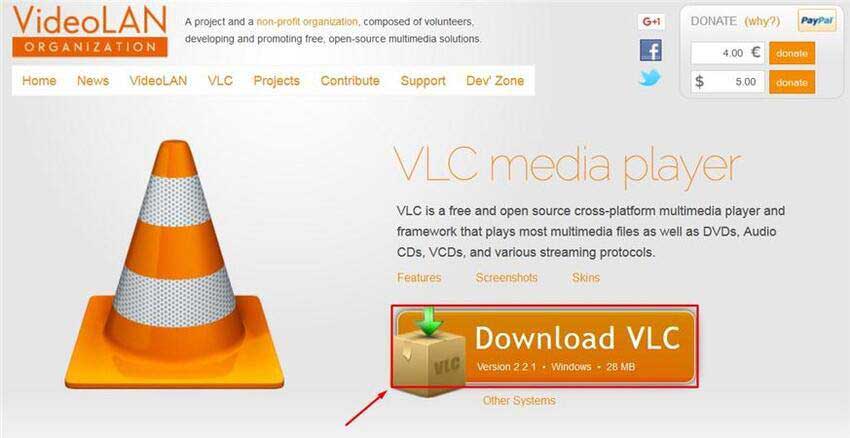
gom speler, start het downloaden door op de onderstaande knop te klikken.
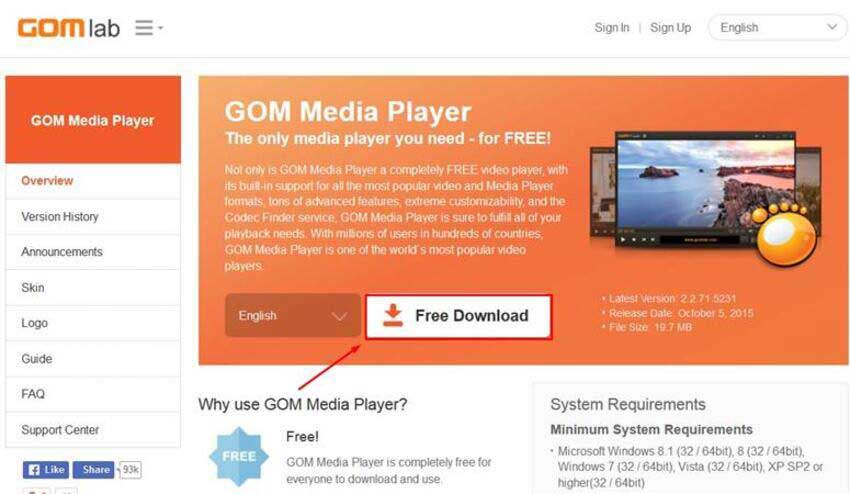
Ten slotte kun je de MPC-HC-speler downloaden door op te klikken hieren klik vervolgens op de onderstaande knop.
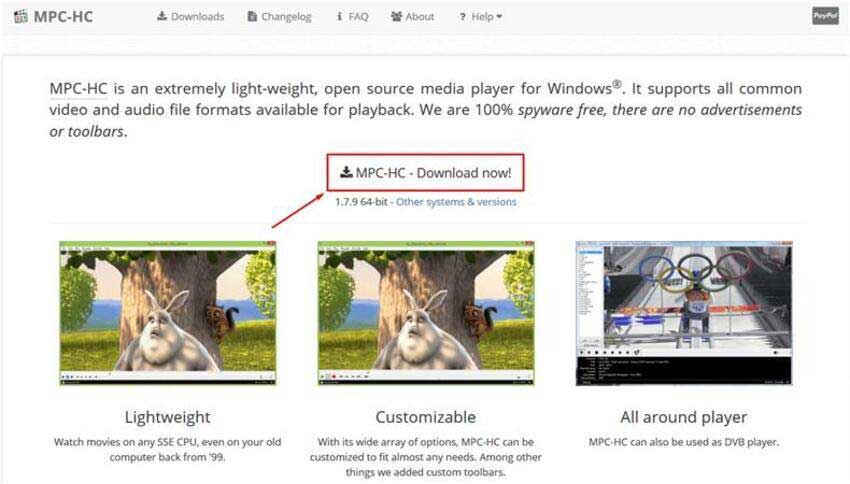
Probeer nu het problematische MP4-bestand in een van de bovenstaande spelers te spelen. Als het bestand ook geen geluid heeft in deze andere spelers, let er dan op dat er een foutmelding wordt weergegeven wanneer u het bestand probeert af te spelen. Als dit het geval is, is dit waarschijnlijk oorzaak # 1. Anders is dit oorzaak # 2.
2. Is dat MP4-bestand de enige video zonder geluid?
Probeer vervolgens om te zien of je slechts één MP4-bestand hebt dat je problemen geeft of dat het meer dan één is. Zorg ervoor dat je verschillende MP4-bestanden controleert waarvan je zeker weet dat ze in het verleden correct werden afgespeeld en bekijk ze allemaal in één mediaspeler. Als er maar één bestand is dat je een probleem geeft en de andere werken prima, dan is het waarschijnlijk oorzaak # 3. Als alle MP4-bestanden plotseling weigeren om geluid of functie af te spelen, is dit hoogstwaarschijnlijk oorzaak # 2.
Deel 2. Top 3 Oorzaken van MP4 zonder geluid
Zoals hierboven vermeld houden deze oplossingen geen rekening met de mogelijkheid van beschadigde hardware waardoor uw MP4 geen geluid heeft. Hoewel dit in theorie mogelijk is, zijn deze gevallen in de praktijk uiterst zeldzaam en zou je ze toch niet zelf moeten proberen op te lossen. Als alle hierin vermelde oplossingen niet werken, is het waarschijnlijk een hardwarefout en moet u een back-up van uw persoonlijke gegevens maken en de computer naar een erkende technicus brengen voor reparatie.
Oorzaak # 1 - Defecte codecs
Codecs zijn kleine stukjes code die in het besturingssysteem zitten en alleen worden geactiveerd wanneer een bepaald multimediabestand of een videogame vraagt dat ze worden geactiveerd. Als een specifieke codec niet aanwezig is of niet goed werkt, kan het bijbehorende mediabestand of de functie niet worden geactiveerd. Dit kan resulteren in alles van videovoorwerpen, alleen in bepaalde resoluties tot geluidsvervormingen. Helaas faalt software van tijd tot tijd gewoon en er is niets dat je kunt doen om het te voorkomen. Een ander probleem is dat codecs als niet-essentieel worden beschouwd en meestal door de gebruiker kunnen worden gedownload en geïnstalleerd.
Ontbrekende codecs worden bijna altijd opgemerkt door de mediaspeler wanneer u probeert het bestand te openen dat ernaar vraagt. De oplossing voor dit probleem is redelijk eenvoudig en omvat het downloaden en installeren van het K-Lite Codec Pack door naar deze link en klik op een van de onderstaande links.
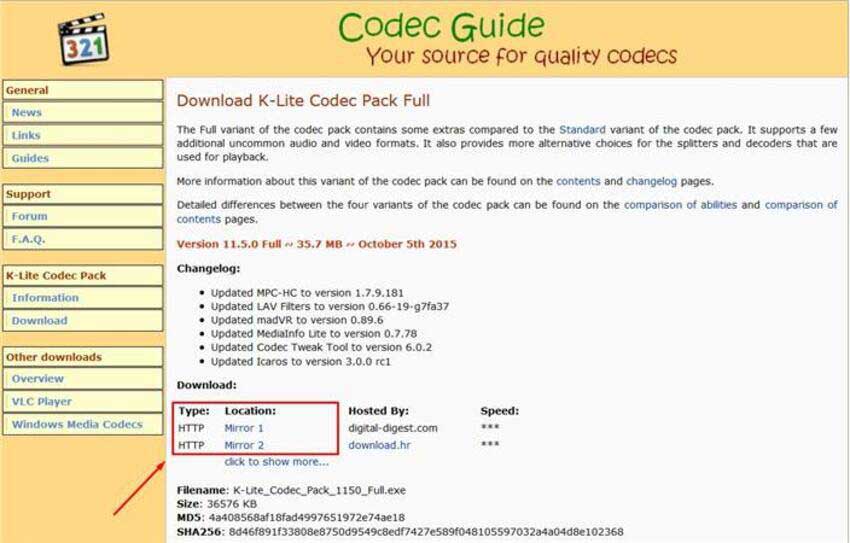
Dit is een uitgebreid pakket met alle mogelijke mediacodecs voor het correct afspelen van zelfs de meest obscure bestandsindelingen. Nadat u het K-Lite Codec Pack hebt gedownload, installeert u het eenvoudig met de standaard installatie-opties en start u uw computer opnieuw op.
Oorzaak # 2 - Beschadigde mediaspelerinstallatie
Vroeger was het 10 jaar geleden zo eenvoudig om software te installeren. Dat waren de naïeve momenten waarop de gebruiker de volledige controle had over zijn eigen computer. Tegenwoordig worden besturingssystemen geblokkeerd tot het punt van amper functioneren, wat zelfs de werking van mediaspelers kan schaden. In andere gevallen kunnen mislukte installaties of niet-gerelateerde updates een warboel creëren van je vertrouwde mediaspeler. In een dergelijk geval kunt u proberen terug te keren naar een vorige staat met behulp van Windows Systeemherstel. Anders, als een van de bovengenoemde mediaspelers veel beter lijkt te werken dan degene die je eerder hebt gebruikt, is het waarschijnlijk een goed idee om er naar over te schakelen.
Oorzaak # 3 - Beschadigd MP4-bestand
"Hij is dood, Jim". Het bestand is onherstelbaar beschadigd en er kunnen tal van redenen zijn waarom dit is gebeurd. Zoals altijd is de beste aanpak preventie. Idealiter worden mediabestanden die u niet wilt laten corrumperen onmiddellijk na het opnemen naar een back-up geback-upt cloudgebaseerde opslagdienst. Of u kunt het bestand ook bij een e-mail voegen en het rechtstreeks naar uzelf terugsturen.
Als alternatief kunt u uw bestand door conversie met Wondershare UniConverter, terwijl de conversie, kunt u ook de video-codec wijzigen. U kunt hetzelfde MP4-bestand ook van de website downloaden of opnemen.
 Wondershare UniConverter - Beste video-converter voor Windows / Mac (inclusief Sierra)
Wondershare UniConverter - Beste video-converter voor Windows / Mac (inclusief Sierra)

- Ondersteuning voor het oplossen van MP4 geen geluidsprobleem door te converteren.
- Staat het converteren van bestanden met een 30x hogere snelheid toe.
- Ondersteuning van batchverwerking voor het converteren van meerdere bestanden tegelijk.
- In-programma bewerkingstools helpen bij het aanpassen van bestanden, zoals bijsnijden, bijsnijden, watermerk toevoegen, ondertitels etc.
- Staat bestandsconversie toe naar apparaatspecifieke formaten.
- Download / neem video's op van YouTube en andere 10.000+ sites voor het delen van video's.
- Eén klik om video op dvd-schijf of Blu-ray-schijf te branden om met uw dvd-speler af te spelen.
- Ondersteund besturingssysteem: Windows NT4 / 2000/2003 / XP / Vista / 7/8 en Windows 10 (32 bit en 64 bit), mac OS 10.15 (Catalina), 10.14, 10.13, 10.12, 10.11 (El Capitan), 10.10, 10.9, 10.8, 10.7 , 10.6
Hoe MP4 zonder geluid op te lossen met Wondershare UniConverter
Stap 1 Open Wondershare UniConverter en laad MP4-bestand.
Nadat u de software op uw computer hebt gedownload en geïnstalleerd, start u deze. Vervolgens moet u het MP4-bestand dat u wilt repareren toevoegen door middel van slepen en neerzetten.
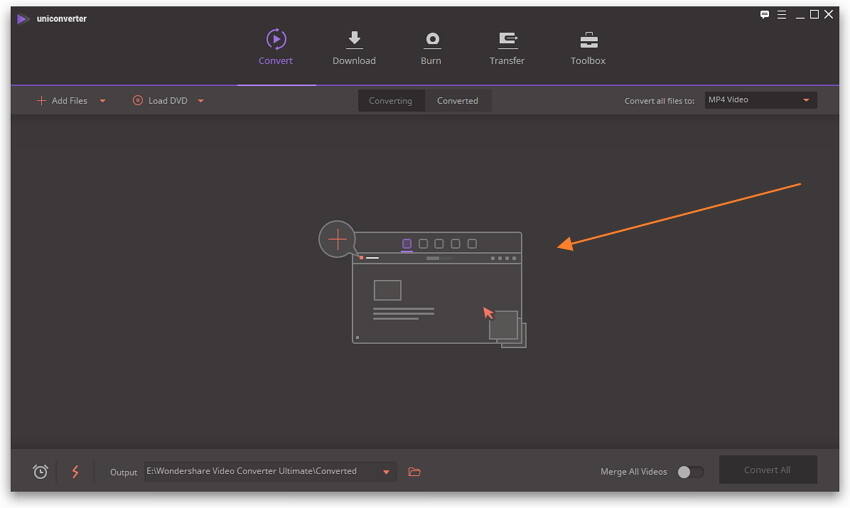
Stap 2 Bewerk de MP4-video-encoder en kies MP4 als doelindeling.
Nadat het videobestand is toegevoegd aan de software-interface, opent u het vervolgkeuzemenu naast de optie "Converteer alle bestanden naar:". Klik Video > MP4 > het bewerkingspictogram naast de resolutie om het videobewerkingsvenster te openen. Verander daarna de video-encoder in / MPEG-4 of anders. En klik creëren om een aangepast formaat te maken en het formaat te selecteren om door te gaan.
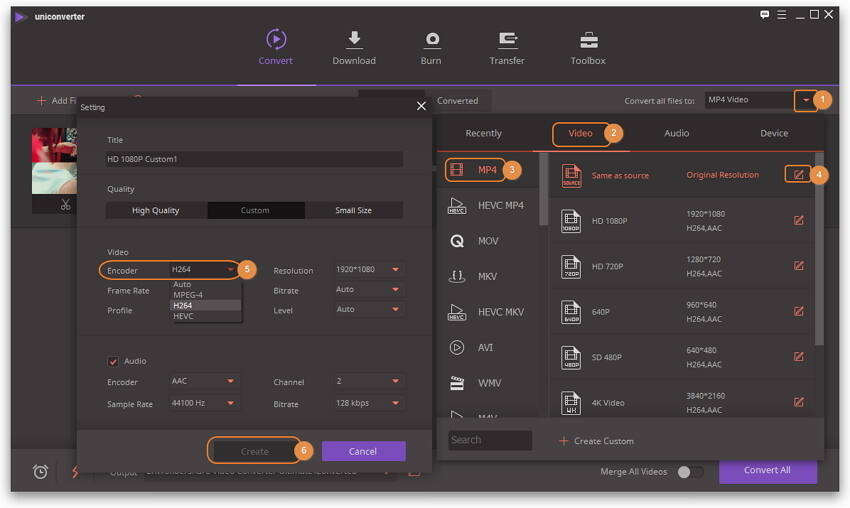
Stap 3 Converteer videobestanden naar MP4 om geen geluidsprobleem op te lossen.
Klik ten slotte op Alles omzetten om de conversie te starten. Je kunt het vaste MP4-bestand vinden op de uitgang map.
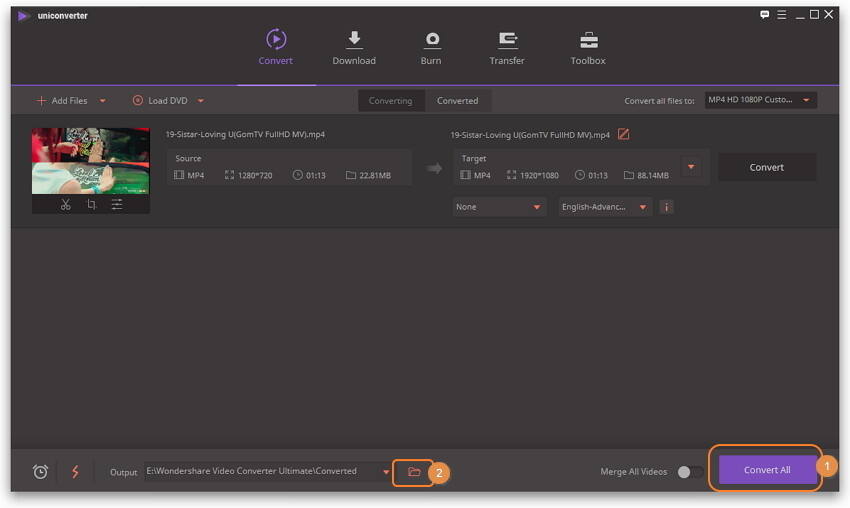
Notitie: UniConverter (originally Wondershare Video Converter Ultimate) ondersteunt bestandsconversie tussen 1000 formaten. Dus als je dat hebt gedaan geen geluidsvideo in andere formaten kan Wondershare UniConverter ook aan uw behoeften voldoen.
